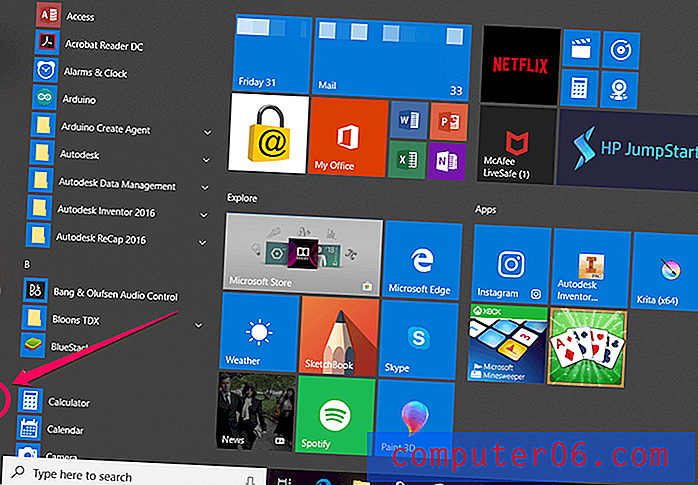Wijzig de kleur van gemarkeerde zoektermen in Outlook 2010
Wanneer een van uw Outlook 2010-mappen te groot wordt, kan het moeilijk zijn om een specifiek bericht te vinden dat u nodig heeft. Gelukkig bevat Outlook 2010 een uitstekende zoekfunctie die u kunt gebruiken om deze berichten te vinden, hetzij door te zoeken naar een term in het bericht, hetzij door te zoeken naar de naam van de persoon die het bericht heeft verzonden. Het zoekproces omvat zelfs het markeren van de termen die overeenkomen met uw zoekopdracht. Deze markeringskleur is standaard geel. Dat is echter een instelling die instelbaar is. Als u dus wilt leren hoe u de kleur van gemarkeerde zoektermen in Outlook 2010 kunt wijzigen, hoeft u alleen een optie in het menu Outlook-opties te wijzigen.
De zoekkleur van Outlook 2010 wijzigen
Sommige gebruikers van Outlook 2010 hebben een probleem met het accentueren van de kleur van de zoekopdracht, omdat dit niet een scherp genoeg contrast is met de rest van de kleuren op het scherm, wat de moeilijkheidsgraad kan vergroten bij het zoeken naar zoekresultaten. U kunt dit zoekaspect zeker verbeteren door te kiezen uit de andere kleuren die beschikbaar zijn in deze instelling. Lees verder de onderstaande stappen om te leren hoe u de zoekmarkeringskleur voor Outlook 2010 kunt wijzigen.
Stap 1: Start Outlook 2010.
Stap 2: klik op het tabblad Bestand in de linkerbovenhoek van het venster.

Stap 3: klik op Opties onder aan de kolom aan de linkerkant van het venster, waarmee een nieuw venster met Outlook-opties wordt geopend.
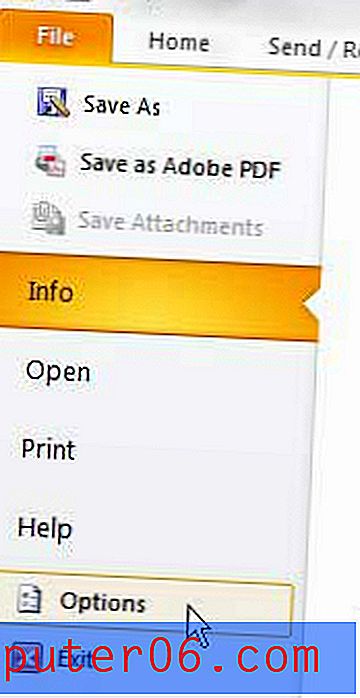
Stap 4: klik op het zoekitem in de kolom aan de linkerkant van het venster Outlook-opties .
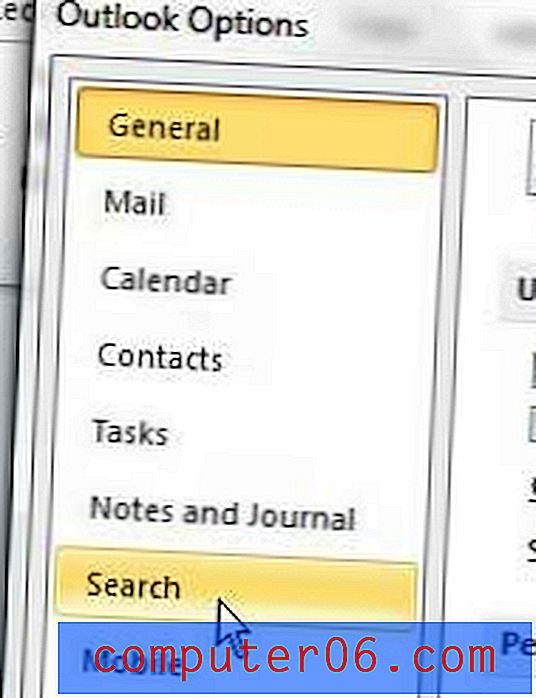
Stap 5: klik op het vervolgkeuzemenu rechts van Markeringskleur in het gedeelte Resultaten in het midden van het venster en kies vervolgens de nieuwe kleur die u wilt gebruiken om uw overeenkomende zoekresultaten in Outlook 2010 te markeren.
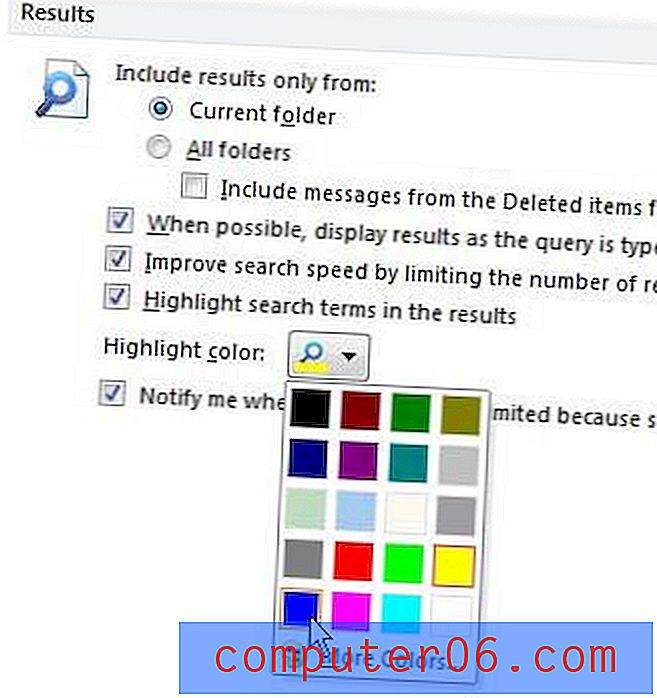
Stap 6: Klik op de OK- knop onderaan het venster om uw wijzigingen toe te passen.
U kunt nu een testzoekopdracht uitvoeren om te zien hoe uw nieuwe markeringskleur eruitziet. U kunt deze instelling blijven aanpassen totdat u een optie vindt die het beste bij u past.